Apple ID – это учетная запись, которая позволяет вам получить доступ ко всем сервисам и продуктам Apple. Создание Apple ID – это простой и быстрый вариант присоединиться к множеству пользователей по всему миру, которые уже пользуются преимуществами продукции Apple.
Для создания Apple ID вам потребуется лишь несколько простых шагов. Во-первых, вам потребуется перейти на официальный веб-сайт Apple и нажать кнопку "Создать Apple ID". Затем вам потребуется ввести свое имя, фамилию, дату рождения и адрес электронной почты. Важно выбрать надежный пароль для защиты вашей учетной записи Apple ID. Помните, что пароль должен состоять не менее чем из восьми символов и включать как минимум одну большую букву, одну цифру и один специальный символ.
После создания Apple ID, вы можете загрузить разнообразные приложения и контент с App Store, получить доступ к персональной информации, хранящейся в iCloud, общаться с друзьями и семьей с помощью FaceTime и Messages, а также многое другое. Apple ID предоставляет вам уникальный доступ ко всему ассортименту продуктов и сервисов Apple, делая вашу жизнь более удобной и разнообразной.
Как создать Apple ID
Чтобы создать Apple ID, следуйте этим простым шагам:
| Шаг | Описание |
|---|---|
| 1 | Откройте на своем устройстве приложение App Store или iTunes Store. |
| 2 | Выберите любое бесплатное приложение или элемент из списка и нажмите на него. Если вы не хотите загружать что-либо, вы все равно можете создать Apple ID, нажав на кнопку "Создать Apple ID" на странице авторизации. |
| 3 | Нажмите на кнопку "Получить" или цену приложения и затем на кнопку "Установить" или "Купить". Вам будет предложено войти в свою учетную запись Apple или создать новую. Нажмите на "Создать новый Apple ID". |
| 4 | Выберите свою страну или регион, ознакомьтесь с условиями использования и нажмите на кнопку "Продолжить". |
| 5 | Заполните необходимую информацию, включая адрес электронной почты, пароль, вопросы и ответы для восстановления пароля, дату рождения и другие данные. |
| 6 | Выберите метод оплаты, если требуется. Вы можете выбрать кредитную карту или использовать "Без оплаты". |
| 7 | Подтвердите свой адрес электронной почты, следуя инструкциям на экране. |
| 8 | Поздравляю, вы успешно создали Apple ID! Теперь вы можете использовать его для доступа к различным сервисам Apple. |
Создание Apple ID занимает всего несколько минут, и после этого вы сможете наслаждаться всеми возможностями вашего устройства от Apple.
Понадобится аккаунт Apple
Прежде чем начать пользоваться продуктами и сервисами Apple, вам понадобится создать аккаунт Apple ID. Это уникальный идентификатор, который позволяет вам входить в систему, скачивать приложения из App Store, пользоваться iCloud и другими сервисами Apple.
Создание аккаунта Apple ID очень простое и займет всего несколько минут. Вам потребуется заполнить некоторую информацию, такую как ваше имя, электронная почта, пароль и некоторые другие данные.
- Имя - укажите ваше полное имя
- Электронная почта - введите вашу действующую электронную почту
- Пароль - придумайте надежный пароль, который будет сложно угадать
- Вопросы для восстановления доступа - выберите несколько вопросов и запишите ответы на них. Это поможет вам восстановить доступ к аккаунту, если вы забудете пароль.
После того, как вы создадите аккаунт Apple ID, вам будет доступен полный спектр продуктов и сервисов Apple. Вы сможете скачивать приложения, синхронизировать данные с разными устройствами, делать покупки в iTunes Store и многое другое.
Так что не откладывайте создание аккаунта Apple ID на потом - это займет всего несколько минут, но позволит вам получить максимум от продуктов и сервисов Apple.
Настройка безопасности

После создания Apple ID важно обеспечить безопасность вашей учетной записи, чтобы защитить свои личные данные и сделать ее надежной. Вот несколько рекомендаций о безопасности Apple ID:
- Сложный пароль: Задайте сложный пароль для вашей учетной записи Apple ID, который будет достаточно длинным и содержать комбинацию букв, цифр и символов.
- Двухфакторная аутентификация: Включите функцию двухфакторной аутентификации на вашей учетной записи, чтобы повысить уровень безопасности и защититься от несанкционированного доступа.
- Обновления безопасности: Регулярно обновляйте программное обеспечение на устройствах, связанных с вашей учетной записью Apple ID, чтобы быть защищенным от известных уязвимостей и улучшить общую безопасность.
- Проверка запросов: Будьте осторожны при получении подозрительных запросов или писем от Apple, чтобы избежать фишинга или мошенничества. Проверяйте их подлинность, прежде чем предоставлять свои данные.
- Уведомления об активности: Включите уведомления об активности на вашей учетной записи, чтобы получать уведомления о любых необычных событиях или изменениях в вашей учетной записи Apple ID.
Следуя этим рекомендациям, вы обеспечите надежную защиту вашей учетной записи Apple ID и сможете спокойно пользоваться всеми сервисами и продуктами Apple.
Подтверждение Apple ID
Как только вы создали свой Apple ID, вам потребуется подтвердить его, чтобы получить полный доступ ко всем возможностям служб и приложений Apple. Подтверждение Apple ID помогает защитить вашу личную информацию и обеспечить безопасность вашего аккаунта.
Для подтверждения вашего Apple ID вам может понадобиться указать дополнительную информацию, предоставить номер вашего телефона или выбрать метод подтверждения на основе вашего почтового адреса. Apple отправит вам ссылку или код подтверждения на ваш мобильный телефон или почту.
После получения ссылки или кода подтверждения пройдите по указанной ссылке или введите код на странице подтверждения Apple ID. Вам может потребоваться войти в свой аккаунт при использовании ссылки или после ввода кода. После успешного подтверждения ваш Apple ID будет готов к использованию.
Не забудьте сохранить информацию о вашем Apple ID и пароле в надежном месте. Эти данные помогут вам восстановить доступ к вашему аккаунту, если вы забудете пароль или у вас возникнут проблемы с доступом.
Поздравляем! Теперь вы полностью готовы использовать свой Apple ID и наслаждаться всеми возможностями, которые предоставляет Apple.
Загрузка приложений и создание профиля
1. Загрузка приложений из App Store
После создания Apple ID вы получаете доступ к огромному количеству приложений, доступных для загрузки из App Store. Вам необходимо скачать приложение App Store из App Store или iTunes, чтобы начать загружать приложения на ваше устройство.
2. Процесс загрузки приложений
Чтобы загрузить приложение, откройте App Store и найдите нужное вам приложение. Нажмите на кнопку "Установить" или "Загрузить", а затем введите ваш пароль Apple ID для подтверждения загрузки. Приложение начнет загружаться и установится на ваше устройство.
3. Переключение между различными Apple ID
Если у вас есть несколько Apple ID, вы можете легко переключаться между ними на вашем устройстве. Для этого перейдите в настройки устройства, найдите раздел "iTunes Store и App Store" и нажмите на кнопку "Apple ID". Затем выберите нужный профиль из списка или введите данные нового Apple ID.